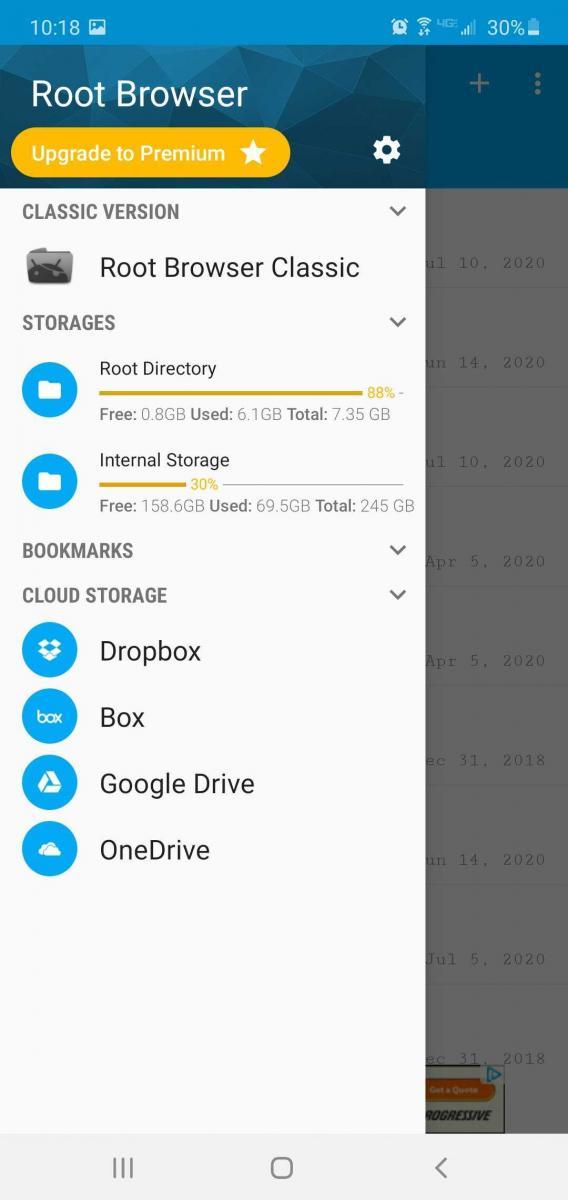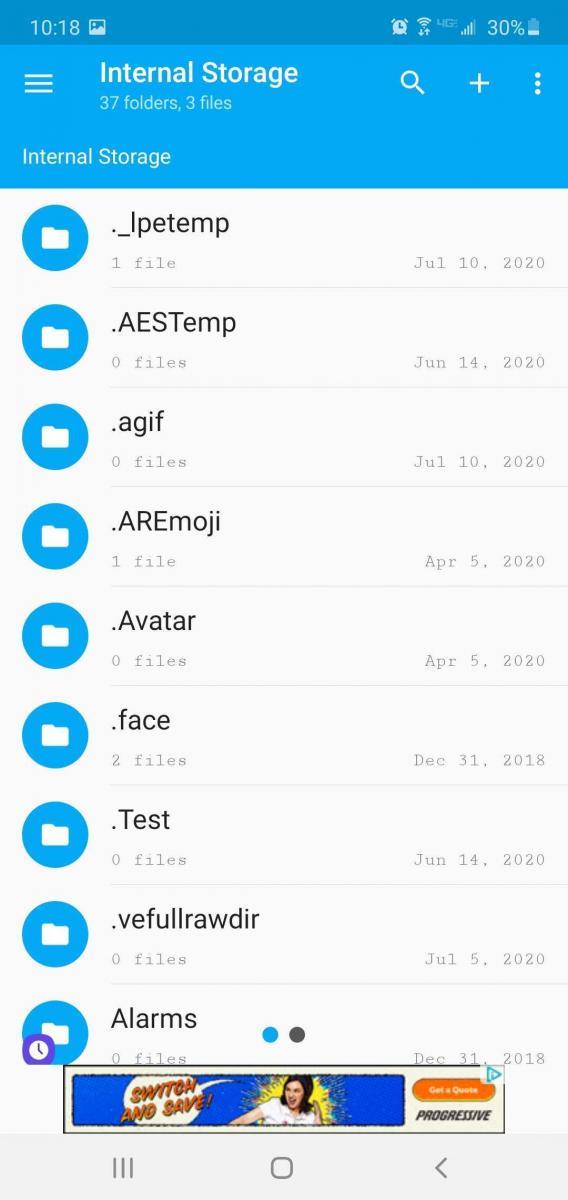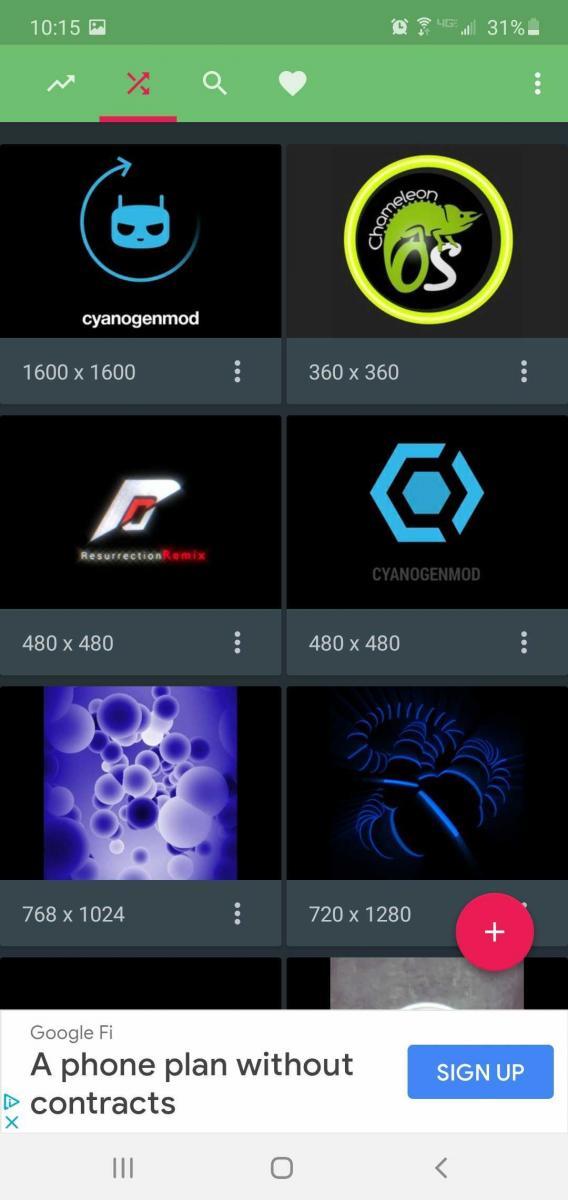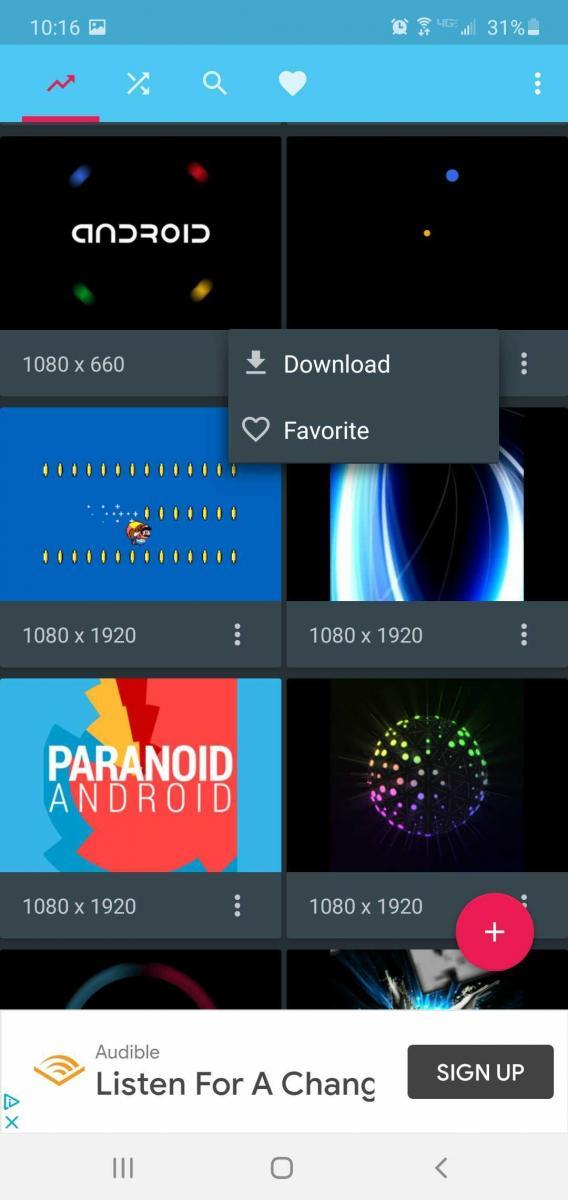Hoạt ảnh khởi động là hoạt ảnh phát khi bạn bật nguồn điện thoại Android của mình. Hầu hết thời gian, các nhà sản xuất điện thoại thông minh giữ tên thương hiệu của họ dưới dạng hình ảnh động khởi động. Ví dụ, Motorola moto e6 mở ra với một màn hình hiển thị biểu trưng của công ty theo nghi thức. Tại sao có những hình ảnh động khởi động này? Ngoài sự hồi hộp khi được chào đón bởi nhãn hiệu của nhà phát triển, bạn cần chú ý trong quá trình khởi động có phần kéo dài của thiết bị.
Nếu bạn nhận thấy một người dùng thiết bị Android khác có hoạt ảnh khởi động khác với bạn - và bạn có cùng một điện thoại - thì chắc chắn họ đã thay đổi nó! Tất nhiên, bây giờ bạn cũng phải thay đổi của bạn. Nếu bạn đang sử dụng Android 10, bạn đang gặp may. Tùy chỉnh hoạt ảnh khởi động của bạn có thể được thực hiện, nhưng bạn có thể cần quyền truy cập vào quyền root. Tôi sẽ không gọi nó là một quá trình dễ dàng, nhưng nó chắc chắn là một quá trình có thể làm được.
Thay đổi hoạt ảnh khởi động của bạn trên Android 10
Có rất nhiều cách bạn có thể thay đổi hoạt ảnh khởi động của mình, nhưng tôi sẽ thảo luận về hai trong số các phương pháp đơn giản hơn để làm như vậy.
Sử dụng Trình quản lý tệp
Nếu bạn muốn sử dụng phương pháp này, bạn sẽ cần một ứng dụng quản lý tệp có quyền truy cập root. Điều này cũng có nghĩa là bạn sẽ cần một ứng dụng trình duyệt gốc.
Đầu tiên, hãy tải xuống một hoạt ảnh khởi động tùy chỉnh mà bạn muốn sử dụng.
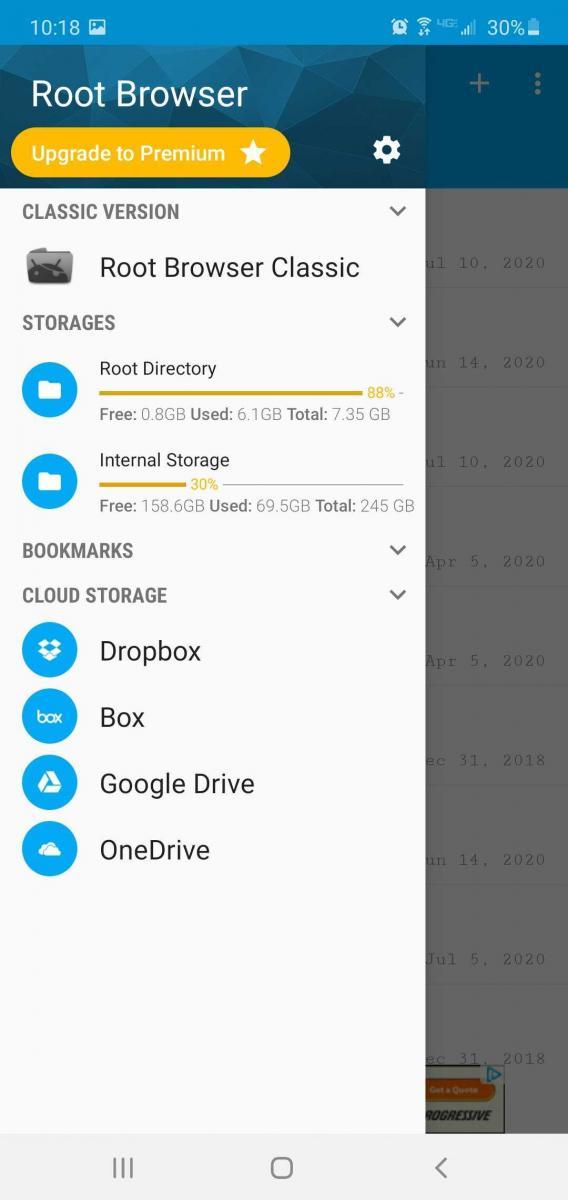
Sau đó tải xuống tệp bootanimation.Zip được liên kết.
Mở ứng dụng trình duyệt gốc (trình quản lý tệp), sau đó tìm tệp hoạt ảnh khởi động ban đầu của bạn cả trong Hệ thống và trong Phương tiện.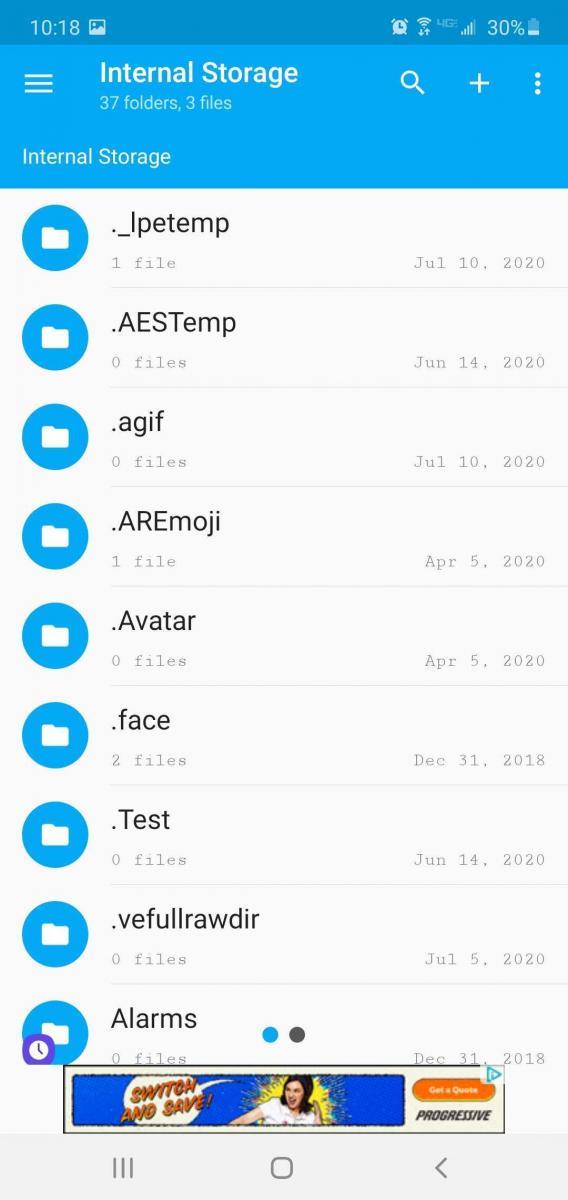
Nhấn và giữ tệp và chọn 'Đổi tên.' Đổi tên nó thành “bootanimation.Zip 1.”
Tiếp theo, tìm kiếm hoạt ảnh khởi động tùy chỉnh mà bạn muốn sử dụng. Sao chép tệp này vào Hệ thống và sau đó vào Phương tiện.
Nhấn và giữ và chọn 'Quyền'. Chọn hộp đọc và ghi của chủ sở hữu, hộp chỉ đọc nhóm và hộp chỉ đọc những người khác.
Sau đó, nhấp vào 'OK' và đổi tên tệp thành bootanimation.Zip vì tên tệp khác nhau. Bạn phải đảm bảo rằng tên tệp chính xác để Hệ thống nhận dạng hoạt ảnh khởi động mới của bạn.
Khởi động lại điện thoại Android của bạn và để xác nhận rằng bạn đã chuyển đổi hoạt ảnh khởi động thành công.
Bây giờ bạn sẽ thấy hai tệp zip hoạt ảnh khởi động trên điện thoại của mình, bootanimation, Zip (tệp mới) và bootanimation.Zip 1 (tệp gốc). Nếu bạn không muốn sử dụng lại hoạt ảnh khởi động cũ, bạn có thể xóa nó. Nếu bạn định quay lại tệp ban đầu trong tương lai, bạn sẽ phải xóa tệp hoạt ảnh khởi động mới và đổi tên tệp cũ là “bootanimation.Zip” một lần nữa.
Sử dụng ứng dụng Boot Animation
Bạn cũng có thể sử dụng ứng dụng hoạt ảnh khởi động để thay đổi hoạt ảnh khởi động trên điện thoại của mình. Nếu bạn muốn sử dụng ứng dụng hoạt ảnh khởi động, bạn có thể thực hiện các bước sau:
Bước đầu tiên khi sử dụng phương pháp này là tải xuống và cài đặt hoạt ảnh khởi động tùy chỉnh mà bạn muốn sử dụng.
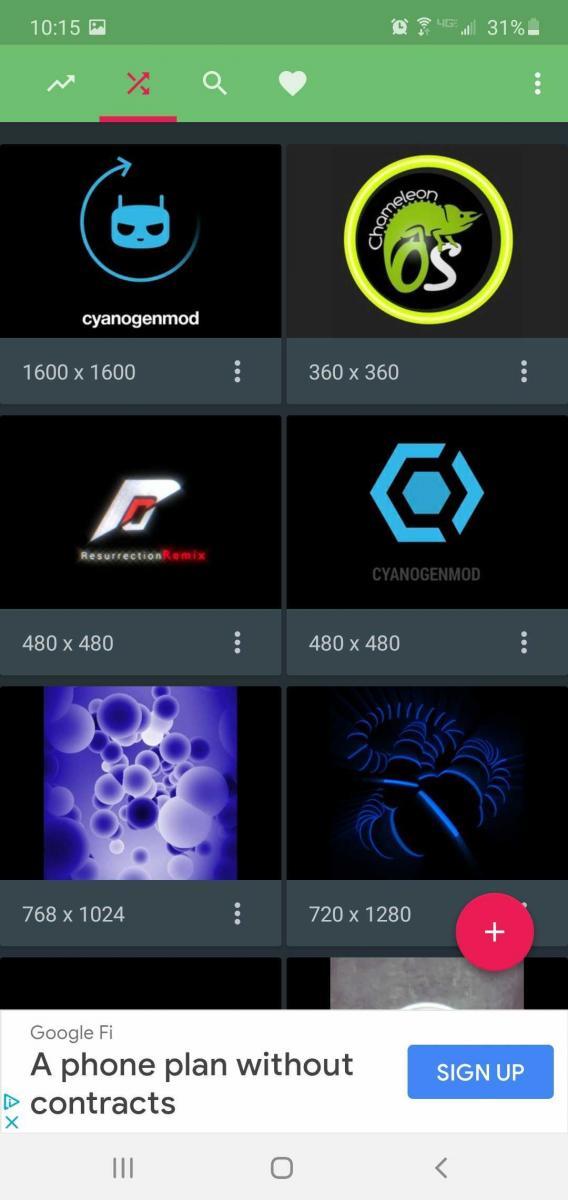
Sau đó, mở ứng dụng và chọn 'sao lưu / khôi phục' trong tùy chọn menu. Bạn phải sao lưu hoạt ảnh khởi động ban đầu của mình bằng cách nhấp vào 'sao lưu' (bạn cũng có thể khôi phục hoạt ảnh khởi động ban đầu của mình bằng cách sử dụng tùy chọn 'khôi phục').
Định vị tệp hoạt ảnh khởi động tùy chỉnh của bạn.
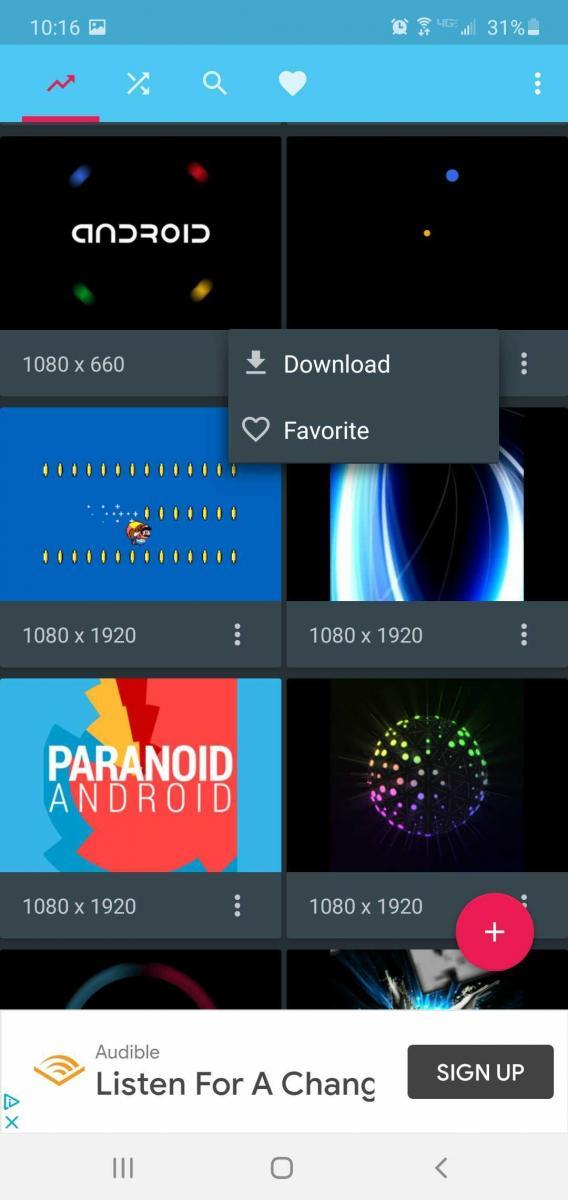
Nhấn và giữ tệp và sau đó nhấp vào 'cài đặt.' Đổi tên zip hoạt ảnh khởi động mới 'bootanimation.zip' trước khi bạn cài đặt nó.
Sau khi cài đặt xong, bạn có thể khởi động lại điện thoại để xem hoạt ảnh khởi động tùy chỉnh mới của mình.
Một lựa chọn tuyệt vời để xem xét là Boot Animations .
Boot Animation Mẫu
Vì vậy, bạn muốn thay đổi hoạt ảnh khởi động của mình, nhưng không biết bạn có thể tìm những hoạt ảnh tùy chỉnh ở đâu. Một tìm kiếm đơn giản của Google sẽ cung cấp cho bạn một số tùy chọn, tuy nhiên, nếu bạn không biết chính xác những gì bạn đang tìm kiếm, nó sẽ không giúp ích nhiều cho bạn. May mắn thay, tất cả những gì bạn cần tìm là một cái phù hợp với sở thích của bạn; bạn không phải lo lắng về hoạt ảnh khởi động làm chậm hiệu suất của Android hoặc bất cứ điều gì tương tự. Vì vậy, hãy chỉ tập trung vào tính thẩm mỹ.
Dưới đây là một số ví dụ để giúp bạn bắt đầu hành trình khởi động hoạt ảnh của mình:
Chỉ cần cảnh giác rằng việc tải xuống các tệp của bên thứ ba từ internet có thể khiến thiết bị Android của bạn bị nhiễm vi-rút. Bám sát các nguồn đáng tin cậy, bao gồm cả các nhà phát triển được XDA công nhận, sẽ tăng cường bảo mật cho điện thoại của bạn trong quá trình này.
Kết thúc
Thay đổi hoạt ảnh khởi động trên điện thoại của bạn là một trải nghiệm khá thú vị. Nếu không phải là người am hiểu về công nghệ, bạn có thể sử dụng cách thứ hai. Bởi vì tất cả các quá trình sẽ được thực hiện cho bạn một cách tự động và bạn có cơ hội chọn từ một cuộc bình chọn các hình ảnh động khởi động đẹp.